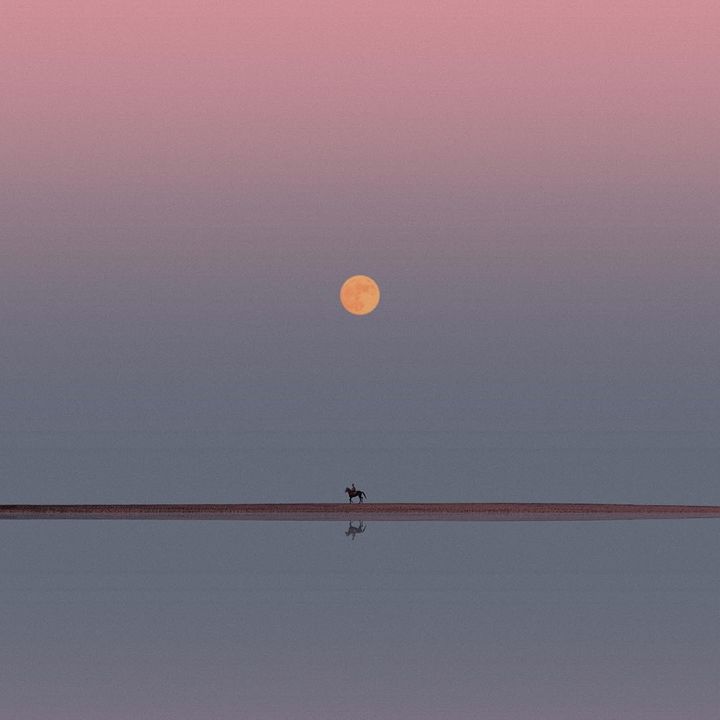什么是Dockerfile
Dockerfile 是一个文本格式的配置文件,用户可以使用 Dockerfile 快速创建自定义镜像。
Dockerfile 由一行行命令语句组成,并且支持以 # 开头的注释行。
Docker分为四部分:
- 基础镜像信息
- 维护者信息
- 镜像操作指令
- 容器启动时默认要执行的指令
例如:
# This dockerfile uses the ubuntu image
# VERSION 2 - EDITION 1
# Author: seancheng
# Command format: Instruction [arguments / command] ...
# 第一行必须指定基于的基础镜像
FROM centos
# 维护者信息
LABEL MAINTAINER='*****@163.com'
# 镜像操作指令
RUN echo "deb http://archive.ubuntu.com/ubuntu/ raring main universe" >> /etc/apt/sources.list
RUN apt-get update && apt-get install -y nginx
RUN echo "\ndaemon off;" >> /etc/nginx/nginx.conf
# 容器启动时默认要执行的指令
CMD /usr/sbin/nginx
为什么要使用Dockerfile
问题:在dockerhub中官方提供很多镜像已经能满足我们的所有服务了,为什么还需要自定义镜像
核心作用:日后用户可以将自己应用打包成镜像,这样就可以让我们应用进行容器运行.还可以对官方镜像做扩展,打包成我们生产应用的镜像。
Dockerfile 构建过程
基础知识
1 每个保留关键字(指令)都是必须是大写字母
2 执行从上到下顺序执行
3 # 表示注释
4 每一个指令都会创建一个新的镜像层,并提交
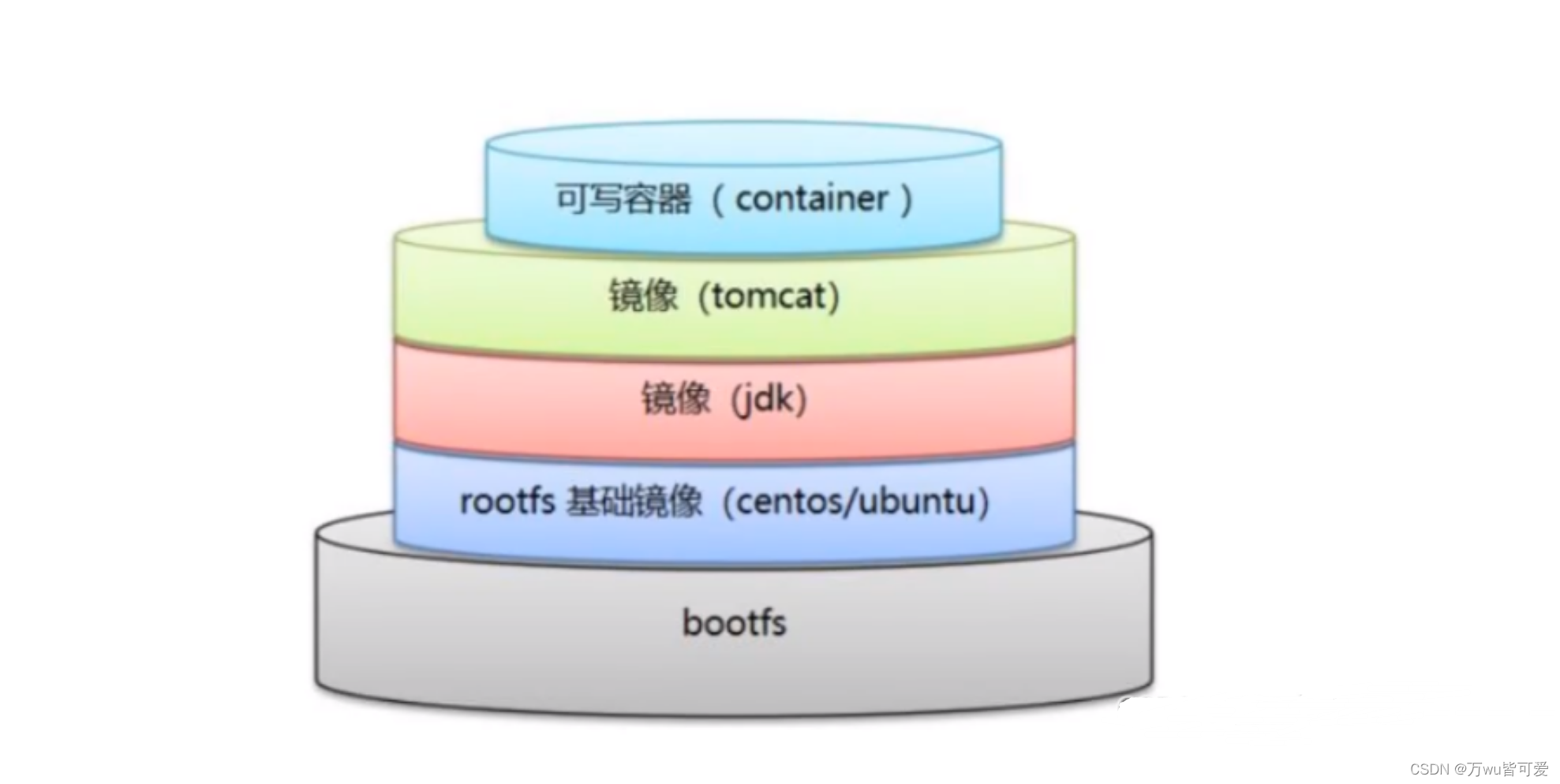
步骤:开发,部署,运维,缺一不可
Dockerfile:构建文件,定义了一切的步骤,源代码
Dockermages:通过Dockerfile 构建生成的镜像,最终发布和运行的产品
Docker容器:容器就是镜像运行起来提供服务器
Dockerfile常用的指令
FROM #基础镜像,一切从这里开始构建
MAINTAINER #镜像是谁写的,名字+邮箱
RUN #镜像构建的时候被需要运行的命令
ADD #步骤,tomcat镜像,这个tomcat压缩包,添加内容
WORKDIR #镜像的挂载目录
VOLUME #挂载的目录
EXPOST #保留端口配置
CMD #指定这个容器启动的时候要运行的命令,只有之后一个会生效,可被替代
ENTRYPOINT #指定这个容器启动的时候要运行的命令,可以追加命令
COPY #类似ADD,将我们文件拷贝到镜像中
ENV #构建的时候设置环境变量
Dockerfile指令
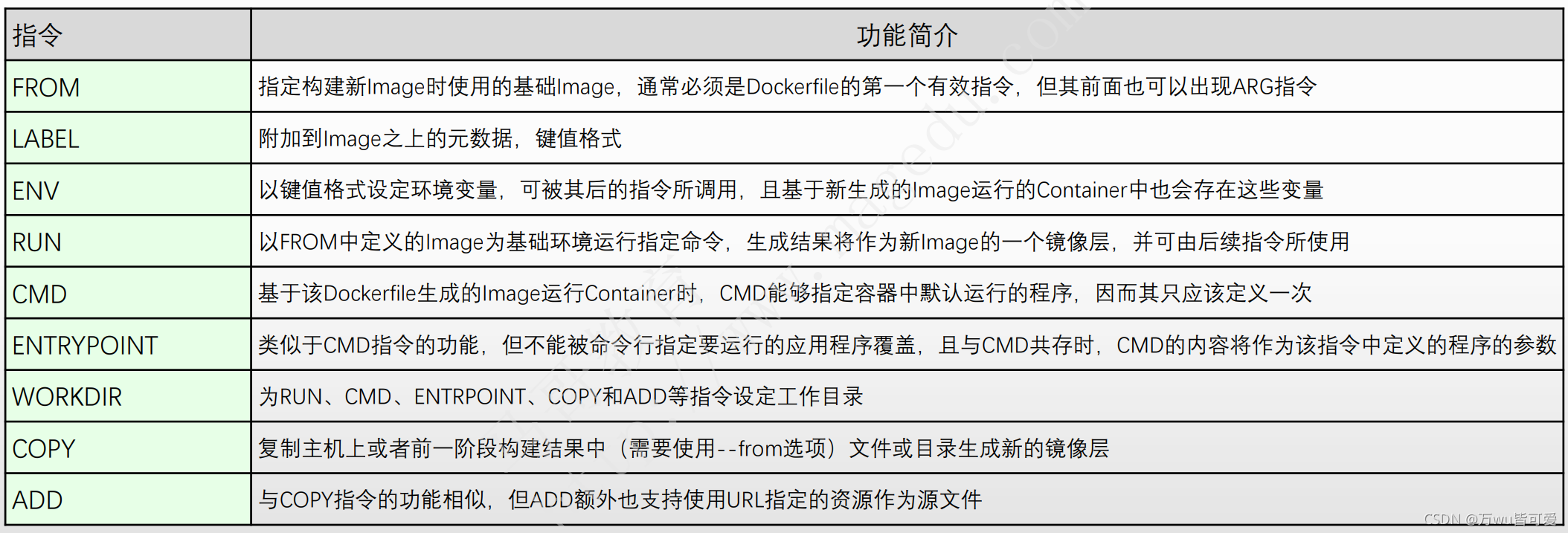
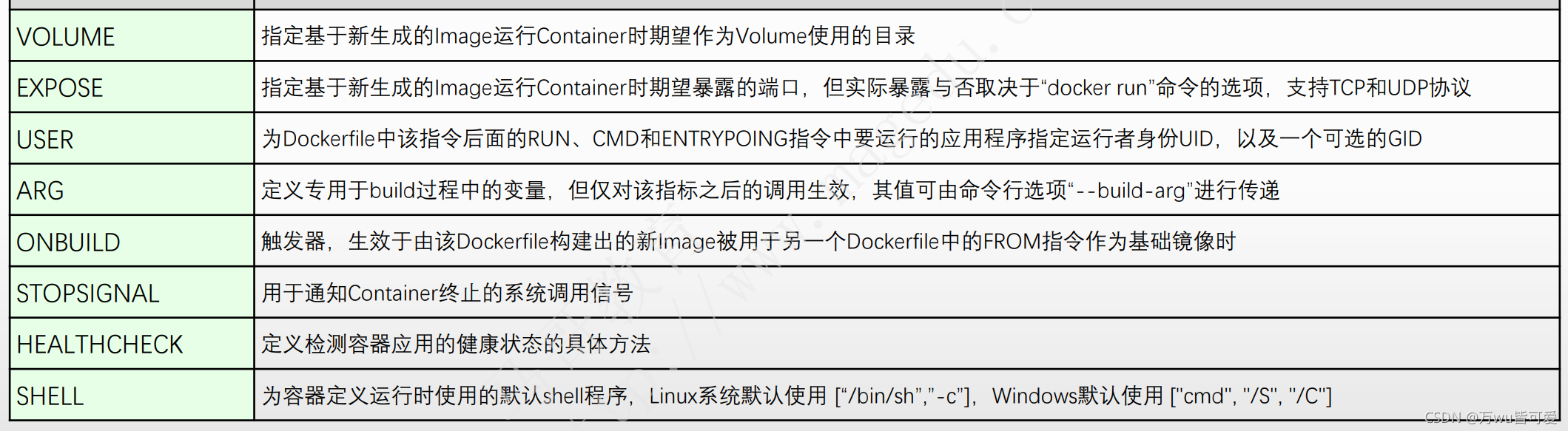
FROM
第一条指令必须为FROM指令。并且,如果在同一个Dockerfile中创建多个镜像时,可以使用多个FROM指令(每个镜像一次)。
格式:
FROM <image>
FROM <image>:<tag>
FROM <image>@<digest>
示例:
FROM centos
注:
tag或digest是可选的,如果不使用这两个值时,会使用latest版本的基础镜像
LABEL MAINTAINER
指定维护者信息
格式:
MAINTAINER <name>
示例:
MAINTAINER xxx
MAINTAINER xxx@163.com
MAINTAINER bertwu <xxx@163.com>
RUN
构建镜像时执行的命令
RUN用于在构建镜像时执行命令,其有以下两种命令执行方式:
shell执行
格式:
RUN <command>
exec执行
格式:
RUN ["executable", "param1", "param2"]
示例:
RUN ["/bin/bash","-c","echo hello"]
RUN rm -rf /etc/yum.repos.d
RUN echo "hello world\nhello tom" > /tmp/abc && \
cat /tmp/abc
注:RUN指令创建的中间镜像会被缓存,并会在下次构建中使用。如果不想使用这些缓存镜像,可以在构建时指定--no-cache参数,如:docker build --no-cache
每条RUN指令将在当前镜像基础上执行指定命令,并提交为新的镜像。当命令较长时可以使用 \ 来换行
CMD
CMD用于指定启动容器时默认要执行的命令,每个Dockerfile只能有一条CMD命令。如果指定了多条命令,只有最后一条会被执行。
如果用户启动容器时指定了运行的命令,则会覆盖掉CMD指定的命令。
CMD支持三种格式:
CMD ["executable","param1","param2"]使用exec执行,推荐方式 (执行可执行文件,优先)
CMD command param1 param2在/bin/sh中执行,提供给需要交互的应用 (执行shell内部命令)
CMD ["param1","param2"]提供给ENTRYPOINT的默认参数
示例:
CMD ["yum","install","-y","gcc"]
CMD yum install -y gcc
EXPOSE
指定于外界交互的端口
格式:
EXPOSE <port> [<port>...]
示例:
EXPOSE 80 443
EXPOSE 8080
EXPOSE 11211/tcp 11211/udp
注: EXPOSE并不会让容器的端口访问到主机。要使其可访问,需要在docker run运行容器时通过-p来发布这些端口,或通过-P参数来发布EXPOSE导出的所有端口
如果没有暴露端口,后期也可以通过-p 8080:80方式映射端口,但是不能通过-P形式映射
ENV
格式:
ENV <key> <value> #<key>之后的所有内容均会被视为其<value>的组成部分,因此,一次只能设置一个变量
ENV <key>=<value> ... #可以设置多个变量,每个变量为一个"<key>=<value>"的键值对,如果<key>中包含空格,可以使用\来进行转义,也可以通过""来进行标示;另外,反斜线也可以用于续行
示例:
ENV apr_version=1.7.0 apr_util_version=1.6.1 httpd_version=2.4.54
cd /usr/src/apr-${apr_version}
cd /usr/src/apr-util-${apr_util_version}
cd /usr/src/httpd-${httpd_version}
ADD
该命令将复制指定的
格式:
ADD <src>... <dest>
ADD ["<src>",... "<dest>"] 用于支持包含空格的路径
示例:
ADD hom* /mydir/ # 添加所有以"hom"开头的文件
ADD hom?.txt /mydir/ # ? 替代一个单字符,例如:"home.txt"
ADD test relativeDir/ # 添加 "test" 到 `WORKDIR`/relativeDir/
ADD test /absoluteDir/ # 添加 "test" 到 /absoluteDir/
COPY
复制本地主机的
当使用本地目录为源目录时,推荐使用COPY。
格式为 COPY <src> <dest>
把主机中的文件复制到容器里面
例1:
COPY /home/a.txt /root/b.txt
把主机中home/路径中的a.txt文件复制到容器/root/文件夹中并且重命名为b.txt
例2:
COPY ./b.txt /root/
把同Dockerfile路径中的/b文件夹中的b.txt文件复制到容器的/root/文件夹中
ENTRYPOINT
格式:
ENTRYPOINT ["executable", "param1", "param2"] (可执行文件, 优先)
ENTRYPOINT command param1 param2 (shell内部命令)
示例:
FROM ubuntu
ENTRYPOINT ["ls", "/usr/local"]
CMD ["/usr/local/apache"]
之后,docker run 传递的参数,都会先覆盖cmd,然后由cmd 传递给entrypoint ,做到灵活应用
注:ENTRYPOINT与CMD非常类似,不同的是通过docker run执行的命令不会覆盖ENTRYPOINT,
而docker run命令中指定的任何参数,都会被当做参数再次传递给CMD。
Dockerfile中只允许有一个ENTRYPOINT命令,多指定时会覆盖前面的设置,
而只执行最后的ENTRYPOINT指令。
通常情况下, ENTRYPOINT 与CMD一起使用,ENTRYPOINT 写默认命令,当需要参数时候 使用CMD传参
VOLUME
格式:
VOLUME ["/path/to/dir"]
示例:
VOLUME ["/data"]
VOLUME ["/var/www/", "/var/log/apache", "/etc/apache"]
注:一个卷可以存在于一个或多个容器的指定目录,该目录可以绕过联合文件系统,并具有以下功能:
1 卷可以容器间共享和重用
2 容器并不一定要和其它容器共享卷
3 修改卷后会立即生效
4 对卷的修改不会对镜像产生影响
5 卷会一直存在,直到没有任何容器在使用它
USER
指定运行容器时的用户名或 UID,后续的 RUN 也会使用指定用户。使用USER指定用户时,可以使用用户名、UID或GID,或是两者的组合。当服务不需要管理员权限时,可以通过该命令指定运行用户。并且可以在之前创建所需要的用户
格式:
USER user
USER user:group
USER user:gid
USER uid
USER uid:gid
USER uid:group
示例:
USER dr
注:
使用USER指定用户后,Dockerfile中其后的命令RUN、CMD、ENTRYPOINT都将使用该用户。
镜像构建完成后,通过docker run运行容器时,可以通过-u参数来覆盖所指定的用户。
当服务不需要管理员权限时,可以通过该命令指定运行用户。并且可以在之前创建所需要的用户,例如:
RUN groupadd -r du && useradd -r -g du du
要临时获取管理员权限可以使用gosu,而不推荐sudo。如果不指定,容器默认是root运行。
WORKDIR
格式:
WORKDIR /path/to/workdir
示例:
WORKDIR /q (这时工作目录为/q)
WORKDIR w (这时工作目录为/q/w)
WORKDIR e (这时工作目录为/q/w/e)
注:
通过WORKDIR设置工作目录后,Dockerfile中其后的命令RUN、CMD、ENTRYPOINT、ADD、COPY
等命令都会在该目录下执行。在使用docker run运行容器时,可以通过-w参数覆盖构建时所设置的工作目录。
ONBUILD
设置镜像触发器
格式:
ONBUILD [INSTRUCTION]
示例:
ONBUILD ADD . /app/src
ONBUILD RUN /usr/local/bin/python-build --dir /app/src
注:
NNBUID后面跟指令,当当前的镜像被用做其它镜像的基础镜像,该镜像中的触发器将会被钥触发
构建httpd镜像
[root@localhost ~]# mkdir apache
[root@localhost ~]# cd apache/
[root@localhost ~]# mkdir files
[root@localhost ~]# cd files
[root@localhost files]#wget https://mirrors.tuna.tsinghua.edu.cn/apache/apr/apr-1.7.0.tar.gz
[root@localhost files]#wget https://mirrors.tuna.tsinghua.edu.cn/apache/apr/apr-util-1.6.1.tar.gz
[root@localhost files]#wget https://dlcdn.apache.org/httpd/httpd-2.4.54.tar.gz
[root@localhost files]# touch entrypoint.sh
[root@localhost du]# vim entrypoint.sh
#!/bin/bash
sed -i '/#ServerName/s/#//g' /etc/httpd/httpd.conf
exec "$@"
[root@localhost files]# chmod +x entrypoint.sh
[root@localhost files]#ls
apr-1.7.0.tar.gz apr-util-1.6.1.tar.gz httpd-2.4.54.tar.gz entrypoint.sh
[root@localhost files]# cd ..
[root@localhost apache]# touch Dockerfile
[root@localhost apache]# vim Dockerfile
FROM centos
LABEL MAINTAINER "2279236475@qq.com"
ENV apr_version=1.7.0 apr_util_version=1.6.1 httpd_version=2.4.54
ADD files/* /usr/src/
ADD files/entrypoint.sh /
RUN rm -rf /etc/yum.repos.d/* && \
curl -o /etc/yum.repos.d/CentOS-Base.repo https://mirrors.aliyun.com/repo/Centos-vault-8.5.2111.repo && \
yum -y install make gcc gcc-c++ openssl-devel pcre-devel expat-devel libtool libxml2-devel && \
useradd -r -M -s /sbin/nologin apache && \
cd /usr/src/apr-${apr_version} && \
sed -i '/$RM "$cfgfile"/d' configure && \
./configure --prefix=/usr/local/apr && make && make install && \
cd /usr/src/apr-util-${apr_util_version} && \
./configure --prefix=/usr/local/apr-util --with-apr=/usr/local/apr && \
make && make install && \
cd /usr/src/httpd-${httpd_version} && \
./configure --prefix=/usr/local/apache \
--sysconfdir=/etc/httpd24 \
--with-apr=/usr/local/apr \
--with-apr-util=/usr/local/apr-util \
--enable-so \
--enable-mods-shared=most \
--enable-ssl \
--enable-cgi \
--enable-rewrite \
--with-zlib \
--with-pcre \
--enable-modules=most \
--enable-mpms-shared=all \
&& make && make install && \
rm -rf /tmp/* /usr/src/*
EXPOSE 80
WORKDIR /usr/local/apache
CMD ["/usr/local/apache/bin/apachectl","-D","FOREGROUND"]
ENTRYPOINT ["/entrypoint.sh"]
下面执行build命令生成image文件,如果执行成功,可以通过docker images来查看新生成的镜像文件。
[root@localhost ~]# podman build -t docker.io/dugxq/httpd:v2 apache/
[root@localhost ~]# podman images
REPOSITORY TAG IMAGE ID CREATED SIZE
docker.io/dugxq/httpd v2 784b911d18a7 5 hours ago 633 MB
可以使用 docker history 镜像id 查看镜像构建过程
[root@localhost ~]# podman history 784b911d18a7
ID CREATED CREATED BY SIZE COMMENT
615035705b17 5 hours ago /bin/sh -c #(nop) ENTRYPOINT ["/entrypoint... 0 B
<missing> 5 hours ago /bin/sh -c #(nop) CMD ["/usr/local/apache/... 0 B
<missing> 5 hours ago /bin/sh -c #(nop) WORKDIR /usr/local/apache 0 B
<missing> 5 hours ago /bin/sh -c #(nop) EXPOSE 80 0 B
<missing> 5 hours ago /bin/sh -c rm -rf /etc/yum.repos.d/* && cu... 363 MB
679b9a5208d0 5 hours ago /bin/sh -c #(nop) ADD file:6e09ccca6f92132... 2.05 kB
6eacf4053352 5 hours ago /bin/sh -c #(nop) ADD multi:6deae1c0d79dd7... 53.8 MB
300e315adb2f 9 hours ago /bin/sh -c #(nop) ENV apr_version=1.7.0 ap... 0 B
<missing> 9 hours ago /bin/sh -c #(nop) LABEL MAINTAINER "227923... 0 B FROM quay.io/centos/centos:latest
<missing> 21 months ago /bin/sh -c #(nop) CMD ["/bin/bash"] 0 B
<missing> 21 months ago /bin/sh -c #(nop) LABEL org.label-schema.... 0 B
<missing> 21 months ago /bin/sh -c #(nop) ADD file:bd7a2aed6ede423... 217